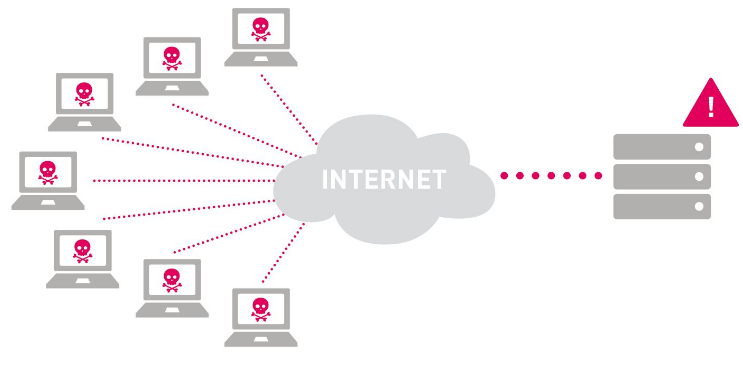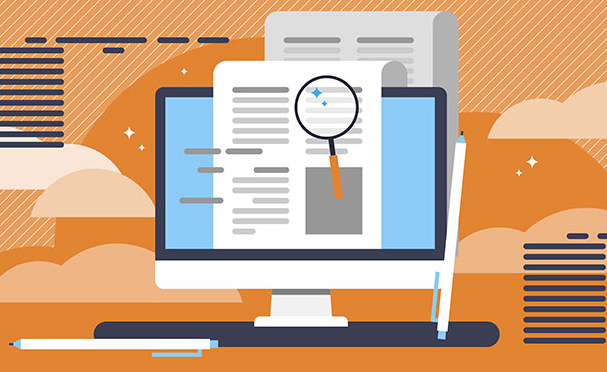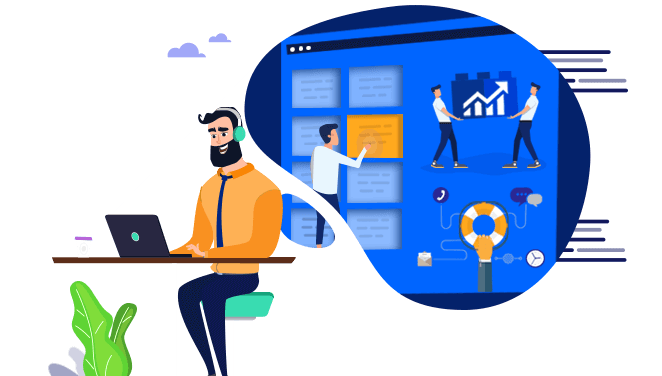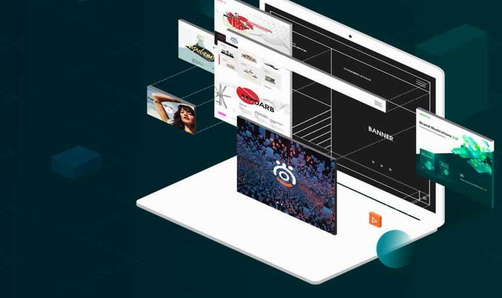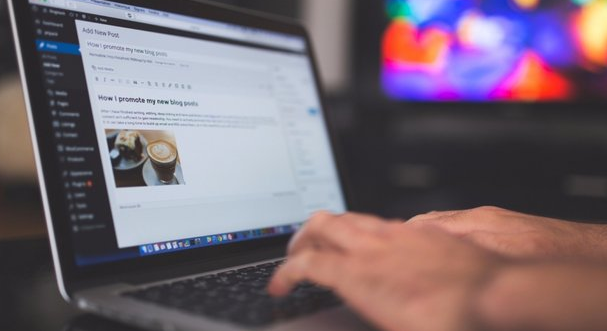word; clear: both; text-indent: 2em; color: rgb(24, 30, 51); font-family: PingFangSC, 微软雅黑, 黑体, Arial, Helvetica, sans-serif; font-size: 18px; background-color: rgb(255, 255, 255); line-height: 2;">
word; clear: both; text-indent: 2em; color: rgb(24, 30, 51); font-family: PingFangSC, 微软雅黑, 黑体, Arial, Helvetica, sans-serif; font-size: 18px; background-color: rgb(255, 255, 255); line-height: 2;">Windows中的控制面板主要用于管理系统硬件和软件,使用控制面板是用户进行计算机日常管理的重要手段。控制面板可以形象地称为Windows7的工具箱。在这个工具箱中,用户可以设置Windows 7的相关属性,如更改桌面背景、添加或删除用户账户、卸载程序及调整日期和时间等。

不同的国家和地区使用不同的日期、时间、语言和区域标识,可以根据所在的国家及地区对日期、时间进行正确设置。手动调整日期和时间的操作方法如下:
(1)打开“控制面板”,选择“时钟、语言和区域”选项,弹出“时钟、语言和区域”窗口。
(2)单击“时间和日期”链接,弹出“日期和时间”对话框。
在“日期和时间”对话框中有三个选项卡,其中:“日期和时间”选项卡可以设置系统日期、时间及时区;“附加时钟”选项卡可以设置其他时区的时间;“Internet时间”选项卡可以设置计算机时钟与Internet时间服务器同步,选择这项设置必须使计算机连接到Internet。
(3)设置时区、日期和时间之后,单击“确定”按钮,即可完成设置。
设置时钟显示的格式是在“控制面板”中选择“时钟、语言和区域”后选择“区域和语言”选项,在打开的“区域和语言”对话框中进行设置。

Windows 7有三种类型的用户账户,分别是标准账户、管理员账户和来宾账户,不同的账户类型可为计算机提供不同的控制级别。
l 标准账户:允许使用计算机的大多数功能,如果进行的更改可能会影响计算机的其他用户或安全,需要管理员的认可。
l 管理员账户:允许进行可能影响其他用户的更改操作的用户账户,具有对计算机最高的控制权限,可以更改安全设置、安装软件和硬件、访问计算机上所有的文件,还可以对其他用户账户进行更改。
l 来宾账户:允许使用计算机,但是没有访问个人文件的权限,无法安装软件或硬件,不能更改计算机的设置,不能创建密码。
1.创建账户
2.更改账户
3.打开或关闭“用户账户控制”
4.删除账户

硬件是计算机的基础,如果需要查看计算机中的硬件设备信息,可以单击控制面板中的“系统和安全”下的“系统”,也可以右击计算机桌面,从弹出的快捷菜单中选择“属性”,出现查看计算机基本信息的窗口,从中可以查看CPU、内存、操作系统等信息。
要查看设备信息,可单击控制面板中“系统和安全”下的“设备管理器”,弹出“设备管理器”窗口,显示了计算机中的主要硬件设备。单击某设备左侧的三角形,可以查看该设备的型号,还可以将鼠标移到某设备名称处,通过右击设备名称来查看、更新或卸载设备。
在对系统进行设置时,如果要执行添加或删除打印机和其他硬件、更新设备驱动程序等操作,需要对控制面板的硬件和声音来进行设置。

1.设置鼠标
在控制面板中选择“硬件和声音”类别,在“设备和打印机”下选择“鼠标”选项,打开“鼠标属性”对话框,如图2.58所示。通过此对话框可以查看及修改鼠标的常用属性,如设置鼠标移动速度、设置鼠标滑轮滑动时屏幕滚动的行数、设置鼠标指针形状等。
2.声音
在“控制面板”中的“硬件和声音”类别中选择“声音”选项,打开“声音”对话框。在“声音”选项卡的“声音方案”下拉列表中有系统自带的一些声音,选择“声音方案”之后可以在“声音”下进行测试。
3.添加打印机
在“控制面板”中选择“硬件和声音”,再单击“设备和打印机”中的“添加打印机”选项,打开“添加打印机”窗口,根据系统提示进行打印机的安装。

1.设置桌面背景
桌面是我们的工作场所,一成不变的图片桌面看起来很枯燥,因此可以换上自己的照片来当桌面背景,还可以变换不同的布景主题来打造个性化的工作环境。
2.分辨率、刷新频率和颜色设置
Windows根据监视器选择最佳的显示设置,包括屏幕分辨率、刷新频率和颜色深度。这些设置根据所用监视器的类型、大小、性能和显卡的不同而不同。
3.个性化任务栏
任务栏通常位于屏幕底部,可以根据需要将其放在屏幕上、下、左、右的任意方位。
4.使用桌面小工具
Windows 7中的“小工具”的小程序可以提供即时信息及可以轻松访问常用工具的途径。